1.打开setting
配置maven

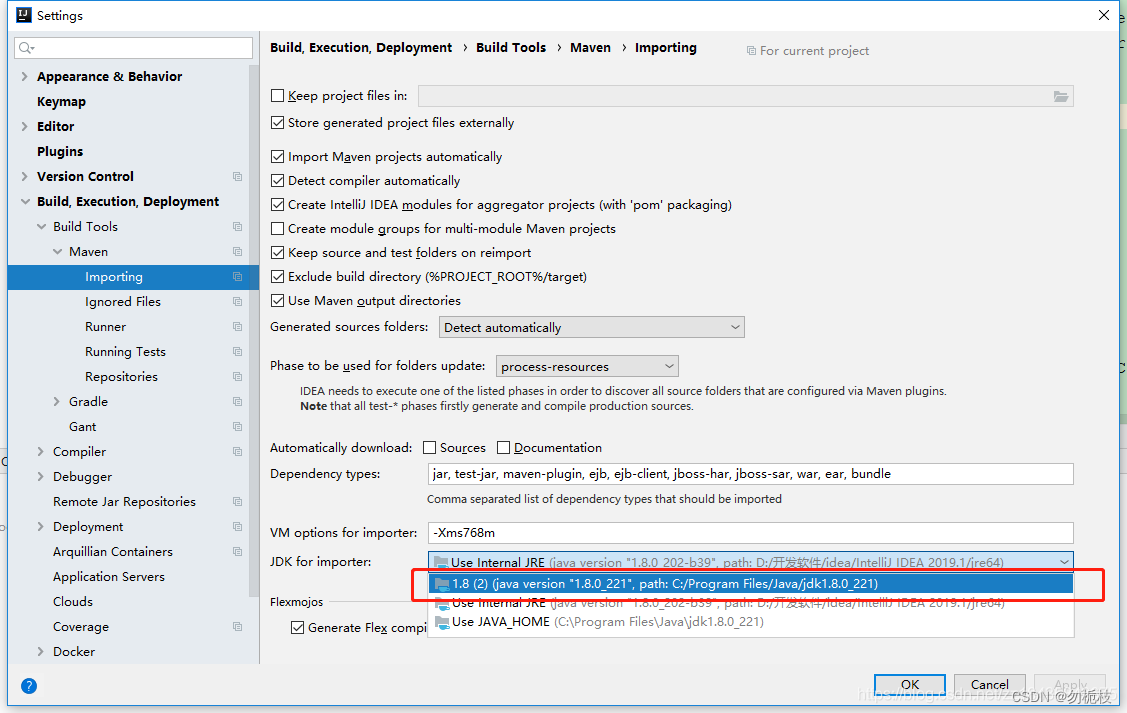
JDK和Language level设置
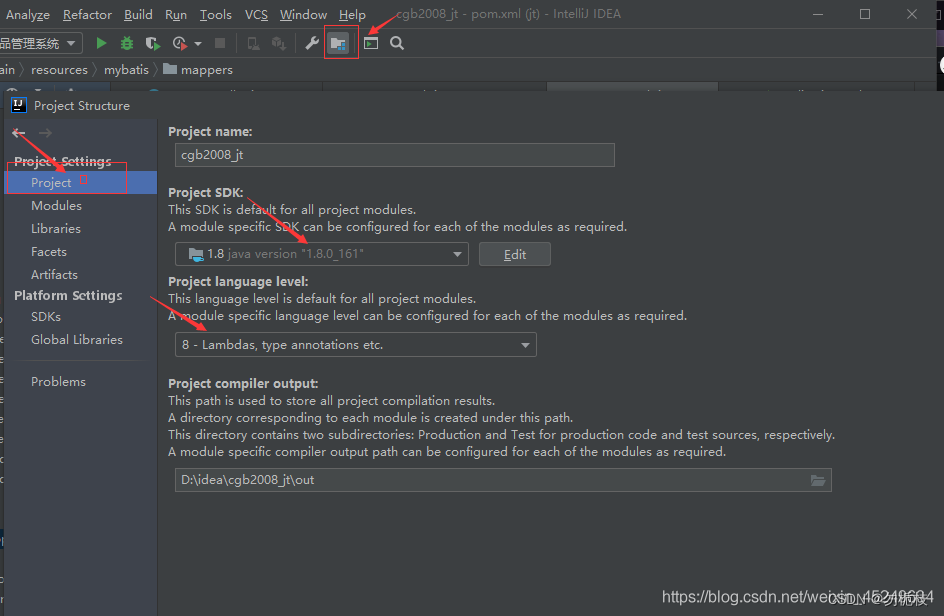

修改编码集
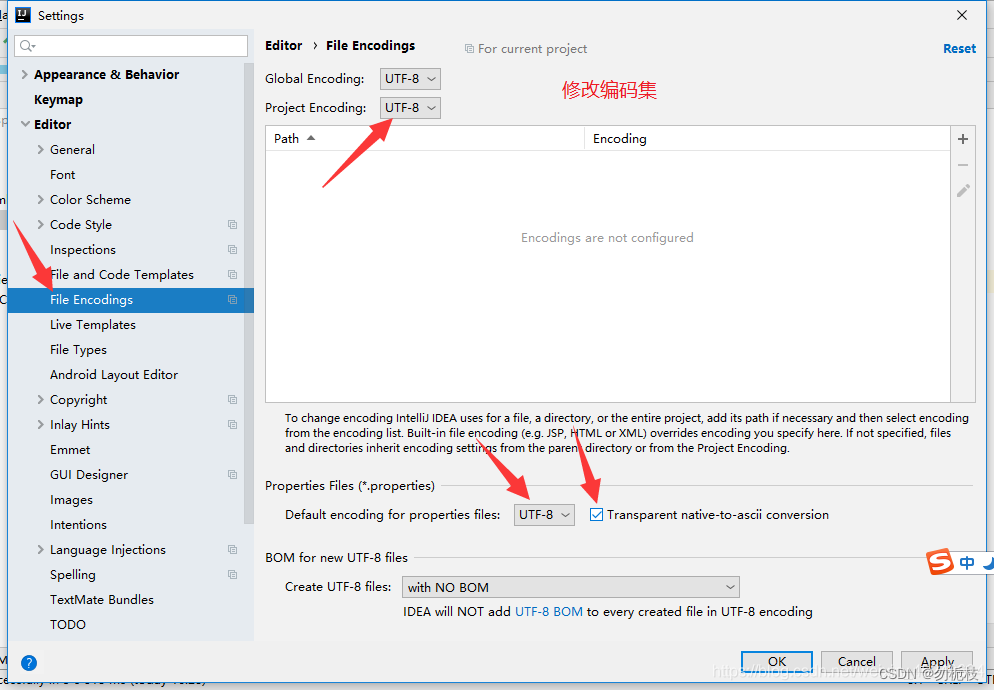
设置关闭自动更新

关闭打开项目为最后关闭项目

去除IDEA自带的.iml文件,以及.idea文件夹

设置鼠标悬浮提示

修改字号

开启滚轮调整字号
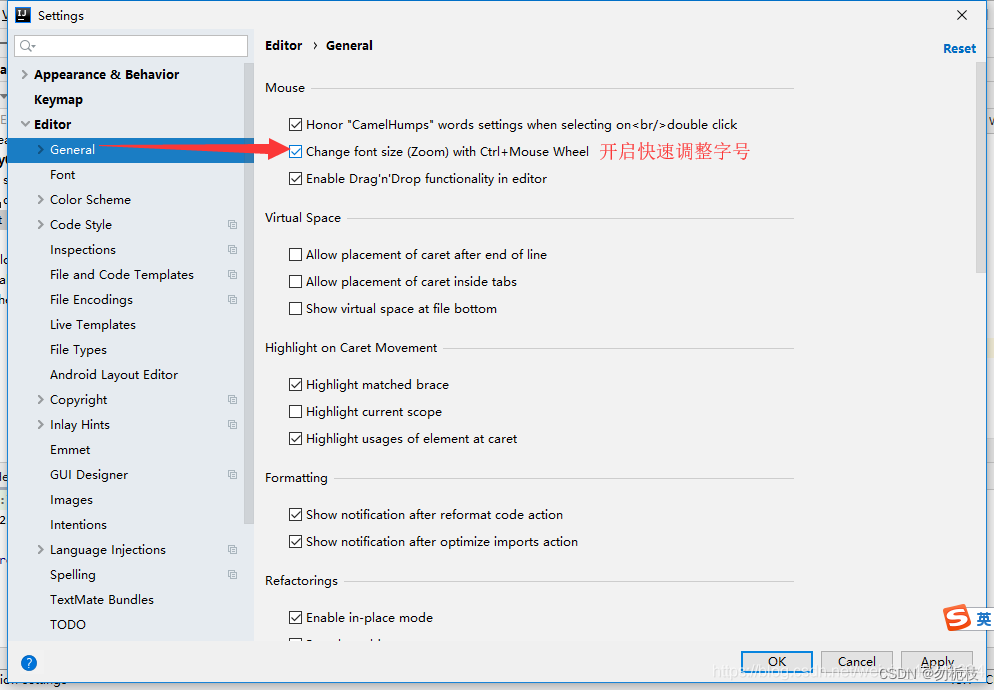
开启文档注释

开启自动导包

开启忽略大小写提示

修改注释颜色

开启自动编译
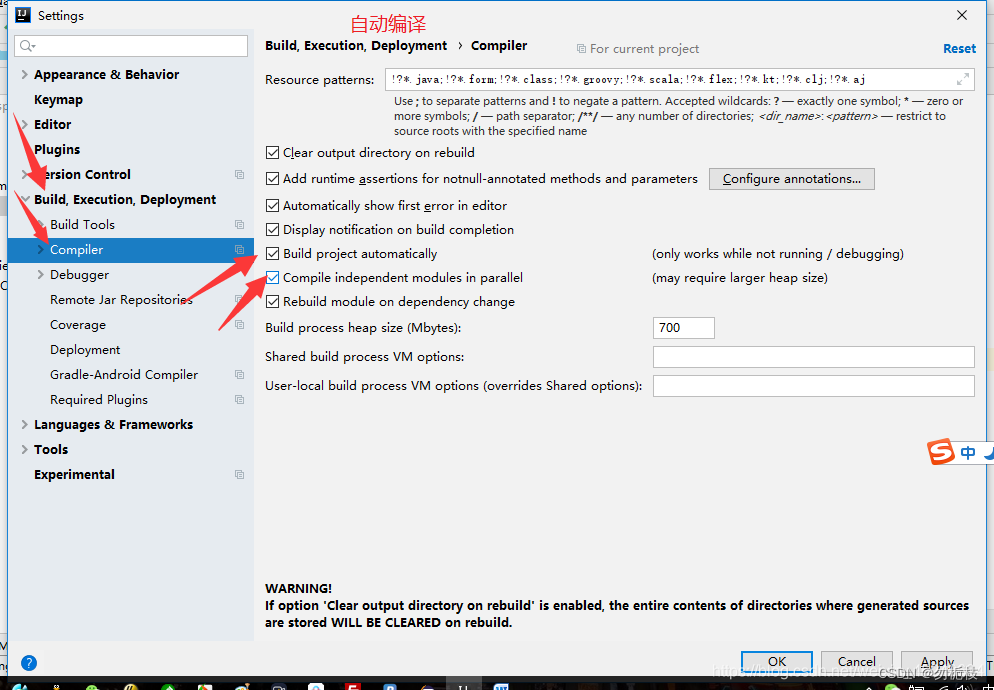
修改快捷键

设置自动保存

修改未保存*提醒打开
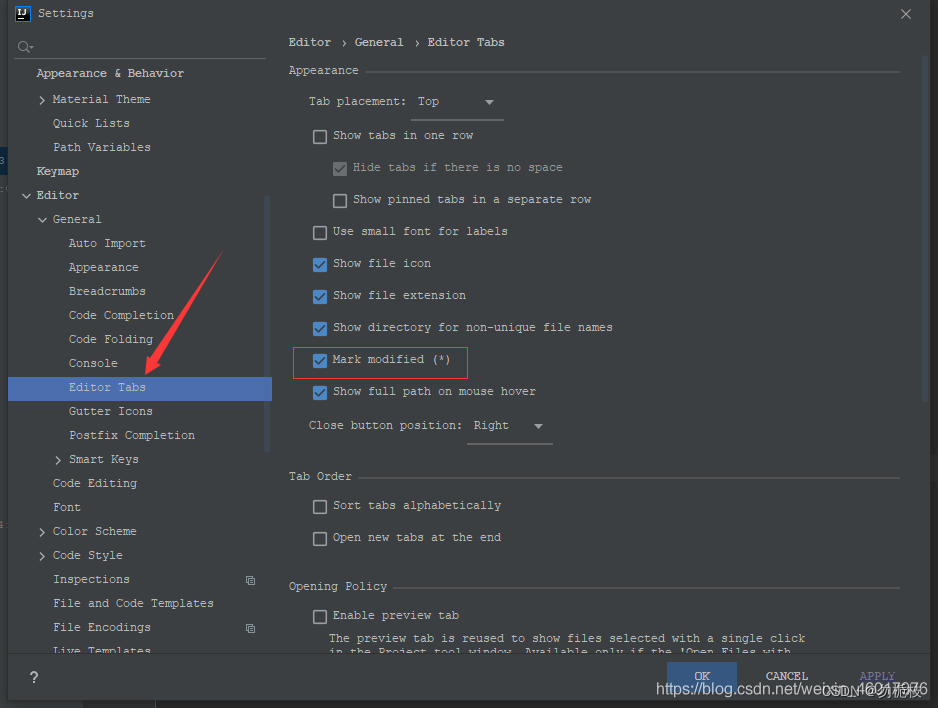
设置构造方法提示
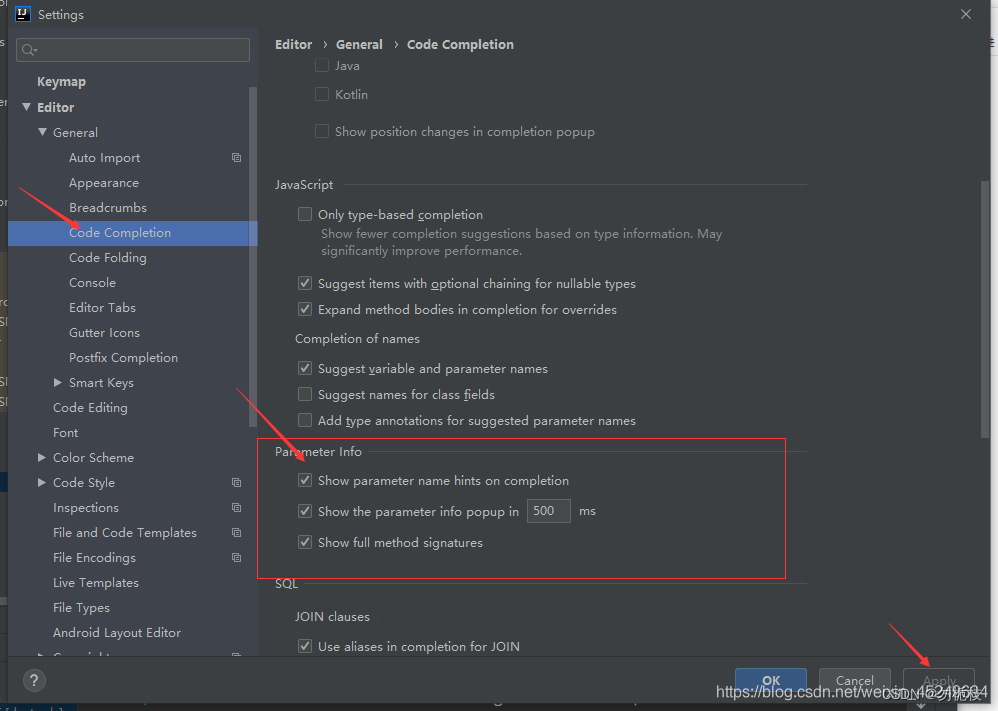
设置主题

Tab页多行显示设置

设置方法间的分割线

java注释优化代码注释前空格格式
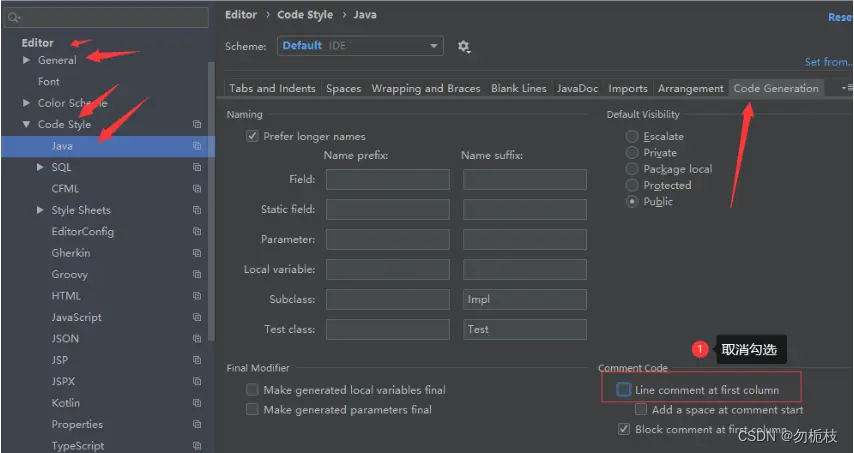
HTML/XML注释优化代码注释前空格格式

2.IDEA插件安装配置
Lombok插件安装
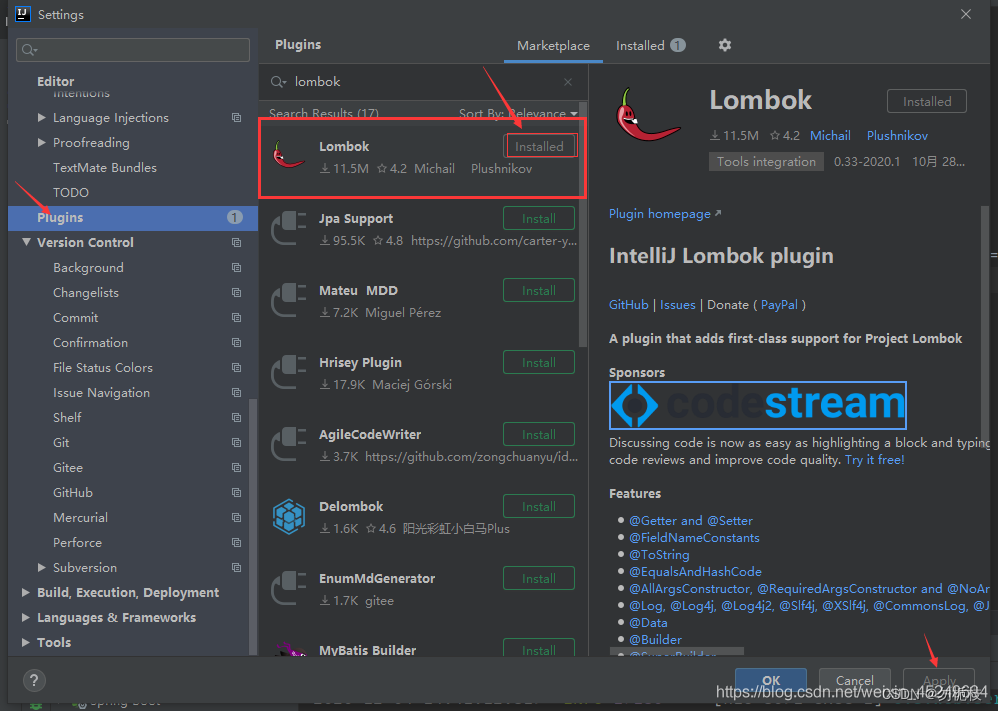
在pom.xml配置文件中添加配置:
<!--引入插件lombok 自动的set/get/构造方法插件 -->
<dependency>
<groupId>org.projectlombok</groupId>
<artifactId>lombok</artifactId>
</dependency>
安装汉化插件(选装)

EditStarters插件
使用快捷键Alt+Insert快速添加配置文件:




Gitee(码云)插件

gitee插件要和Git软件配合使用
安装Git软件
Windows和Mac系统, 可以直接从 http://git-scm.com/downloads 网址下载并运行安装程序。对于Windows用户可使用 “Git Bash” 命令行工具(Git安装时自带)使用Git,Mac系统可以直接实用终端窗口"Terminal"。
/*配置用户和密码*/
$ git config --global user.name "your-name"
$ git config --global user.email "your-email@youremail.com"
IDEA中Git设置
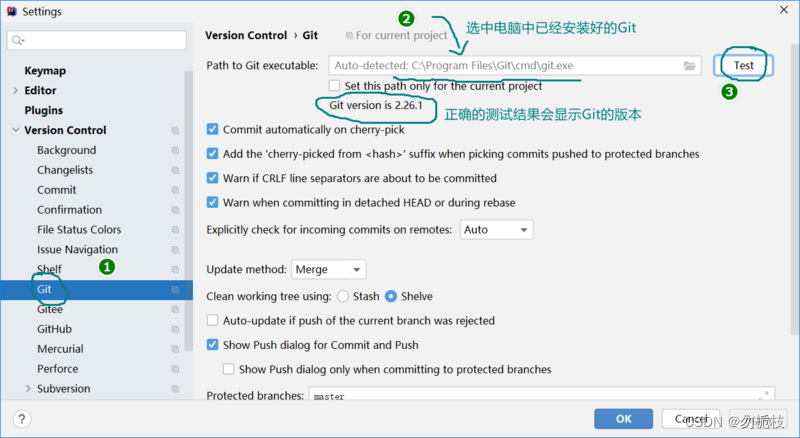

项目Push操作分析及实现
将项目、Module推送的Gitee远程代码托管平台,如图所示:

指定Gitee仓库的仓库名(库不存在,推送时自动创建),如图所示:

项目Add,Commit操作分析及实现
将项目、Module更新添加到暂存区,提交(Commit)本地库,例如:
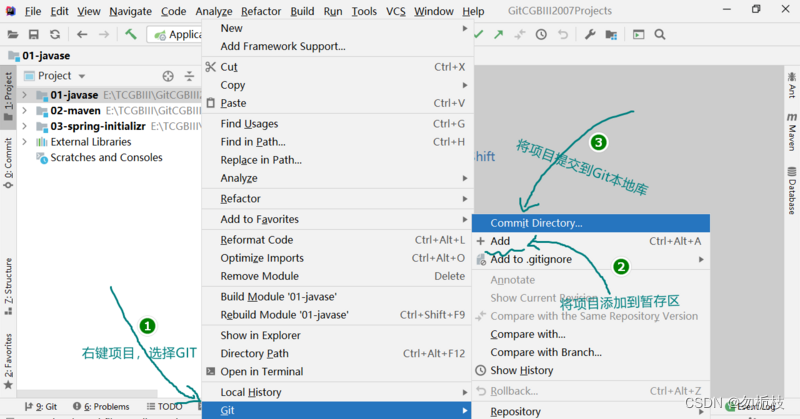
也可以,基于工具栏的按钮进行相关操作,如图所示:

从Gitee地址克隆(Clone)项目
打开IDEA中可克隆(clone)选项,如图所示:

或者:

指定克隆地址和克隆目录,如图所示:
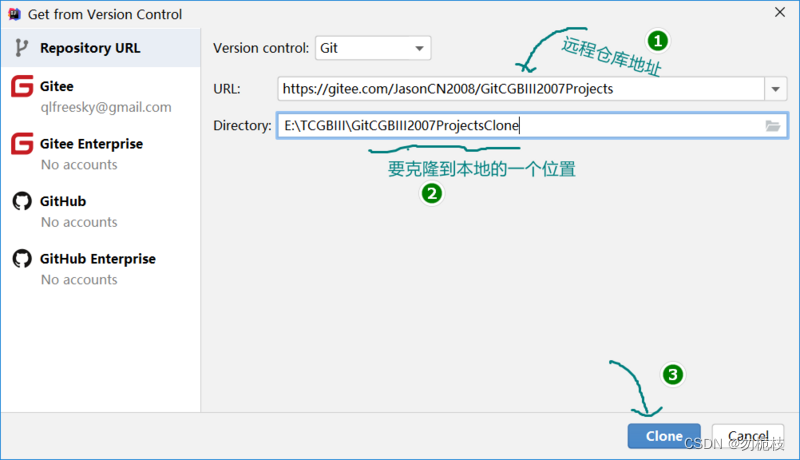
克隆完成以后,选择打开项目的窗口,例如:

3.其他配置
idea下,空包名默认合并在了一起

-----------------------------------------------------------------------------
在新建了一个maven web项目后,发现src右键,没有New Package:






















 3623
3623











 被折叠的 条评论
为什么被折叠?
被折叠的 条评论
为什么被折叠?








